Win8.1系统如何设置开机启动项打开启动文件夹的方法
更新日期:2024-03-20 12:43:49
来源:网友投稿
手机扫码继续观看

为了开机快速启动,有时候需要将某些程序设置为开机启动,但又不知道去哪里去设置开机启动项,其实只要找到开机启动文件夹就能够轻松设置了,下面我们就来看下Win8.1启动文件夹在哪里,如何打开启动文件夹。推荐:ghost win8.1 64位下载
Win8.1启动文件夹的路径:
X:\ProgramData\Microsoft\Windows\Start Menu\Programs\StartUp
Win8.1打开启动文件夹的方法:
方法一:
Win + R 快捷键调出“运行”对话框,输入“%programdata%\Microsoft\Windows\Start Menu\Programs\Startup”,确定,即可打开Win8.1启动文件夹。
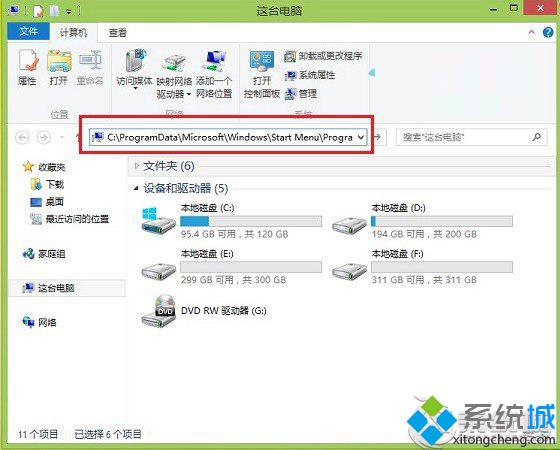
方法二:
Win + R 快捷键调出“运行”对话框,输入“shell:Common Startup”,确定,即可打开Win8.1启动文件夹。
知道了Win8.1启动文件夹的位置之后,打开Win8.1启动文件夹的方法就比较简单了,需要设置开机启动项的用户可以尝试下上述的方法。
该文章是否有帮助到您?
常见问题
- monterey12.1正式版无法检测更新详情0次
- zui13更新计划详细介绍0次
- 优麒麟u盘安装详细教程0次
- 优麒麟和银河麒麟区别详细介绍0次
- monterey屏幕镜像使用教程0次
- monterey关闭sip教程0次
- 优麒麟操作系统详细评测0次
- monterey支持多设备互动吗详情0次
- 优麒麟中文设置教程0次
- monterey和bigsur区别详细介绍0次
系统下载排行
周
月
其他人正在下载
更多
安卓下载
更多
手机上观看
![]() 扫码手机上观看
扫码手机上观看
下一个:
U盘重装视频












